La app Notas ha mejorado mucho con la introducción de iOS 11 y macOS High Sierra. Tiene algunas características muy funcionales, incluyendo la capacidad de insertar su tableta en una nota en el iPhone / iPad y Mac.
El proceso de añadir una tabla en la app Notas en iOS 11 y macOS High es bastante sencillo. También puede reorganizar las columnas, las filas e incluso convertir las tabletas en texto.

Índice
- Cómo utilizar las tablas en la aplicación Notas en el iPhone, el iPad y el Mac
- Cómo añadir una tabla en la nota en el iPhone en iOS 11
- Cómo añadir columnas o filas en la tabla de la nota
- Cómo eliminar columnas o filas de la tabla en la aplicación Notas
- Cómo reorganizar las columnas y filas en la aplicación Notas
- Cómo copiar, compartir, eliminar una tabla o convertir una tabla en texto
- Cómo añadir una tabla a una nota en un Mac en macOS High Sierra
- Cómo añadir o eliminar filas y columnas en la app Notas en macOS High Sierra
- Cómo reordenar las filas y las columnas
- Cómo convertir una tabla en texto
Cómo utilizar las tablas en la aplicación Notas en el iPhone, el iPad y el Mac
Qué vamos a cubrir.
- Cómo insertar una tabla en la aplicación Notas en el iPhone
- Cómo añadir columnas o filas en la tabla
- Cómo eliminar columnas o filas de la tabla
- Cómo reorganizar las columnas y filas de una tabla en la aplicación Notas
- Cómo copiar, compartir y eliminar una tabla o convertir una tabla en texto
- Cómo añadir una tabla a una nota en un Mac en macOS High Sierra
- Cómo añadir y eliminar filas y columnas en la aplicación Notas en Mac
- Cómo reorganizar filas y columnas en la aplicación Notas en Mac
- Cómo convertir una tabla en texto
Cómo añadir una tabla en la nota en el iPhone en iOS 11
Paso 1. Inicie el app Notas en tu dispositivo iOS.
Paso 2. Ahora, tienes que abrir un nota existente o crear una nueva.
Paso 3. Entonces, abre el y pulse sobre el icono de la mesa (parece una serie de cajas) en la parte izquierda de la aplicación.

Ahora, un tabla se añadirá al nota a pie de página.

Cómo añadir columnas o filas en la tabla de la nota
Si quieres añadir más columnas o filas, pulse la pequeña barra gris situada junto a una fila o columna activa y, a continuación pulse sobre Añadir fila / columna.

Cómo eliminar columnas o filas de la tabla en la aplicación Notas
Para eliminar columnas o filas, pulse sobre el barra gris junto a una fila o columna activa, y luego pulse Borrar columna/fila.

Cómo reorganizar las columnas y filas en la aplicación Notas
Si quieres reorganizar el columnas y filas, pulse sobre la pequeña barra gris para resaltar una fila o columna, y arrastrarlo a una nueva posición.

Cómo copiar, compartir, eliminar una tabla o convertir una tabla en texto
Basta con mantener pulsado el dedo sobre el icono de la mesa para que aparezcan opciones adicionales como Copiar tabla, Compartir tabla, Convertir en texto y Eliminar tabla.
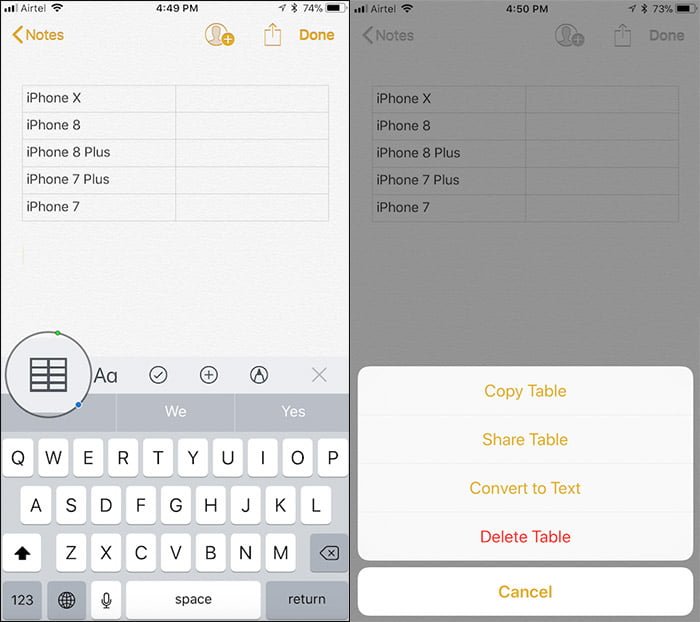
Cómo añadir una tabla a una nota en un Mac en macOS High Sierra
Paso 1. Abrir el app Notas en tu Mac.
Paso 2. Ahora abrir una nota.
Paso 3. A continuación, hay que hacer haga clic en en el icono del tabla de menús en la parte superior de la pantalla.
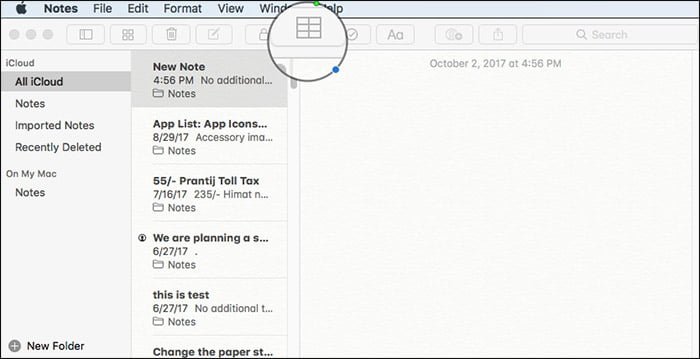
Ahora, un mesa será insertado en la Nota.

Cómo añadir o eliminar filas y columnas en la app Notas en macOS High Sierra
Haga clic en el pequeño asas grises que se encuentran en la parte superior y lateral de la mesa. Entonces añadir o eliminar el líneas según sus necesidades.

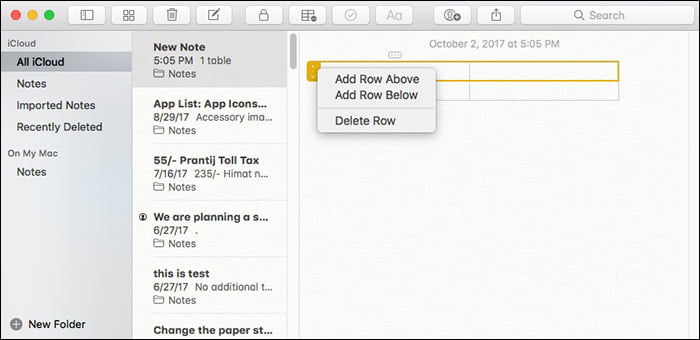
Cómo reordenar las filas y las columnas
Para reorganizar la fila o la columna, haga clic y arrastre el asa gris en la posición deseada.
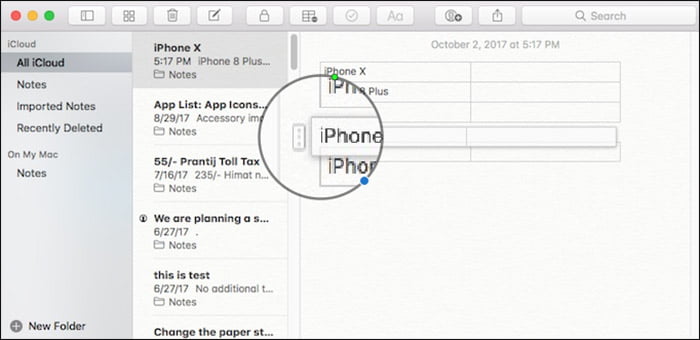
Cómo convertir una tabla en texto
Para convertir la tabla en texto, haga clic en cualquier lugar de la tabla y pulse Formato de la barra de navegación superior. Por último, haga clic en «Convertir en texto».

Envolver
¿Cuál es tu opinión sobre la aplicación Notas y qué impresión te ha causado? Comparta su opinión en los comentarios a continuación.
Mientras hablamos de la aplicación Notas, querrás ponerte al día con estos posts:
- Cómo escanear documentos en la app Notas en iOS 11
- Cómo buscar notas en la aplicación iOS
- Cómo cambiar el estilo de papel en la app Notas de iOS 11
- Cómo añadir notas en el iPhone en iOS 11
- Cómo anclar notas en macOS High Sierra
